- Các công việc thiết lập thông số trong mục Page Setup như: cỡ giấy, lề trái, lề phải, hướng giấy, Header trên, Header dưới không phải là việc làm khó. Tuy nhiên nếu như ta phải thiết lập chúng ở nhiều Sheet khác nhau thì ngoài việc mất thời gian, nó còn tạo sự nhàm chán cho người sử dụng.
Vậy có cách nào chỉ cần thiết lập chuẩn các thông số trong mục Page Setup ở một Sheet rồi sao chép các thông số này áp dụng cho 1 hoặc nhiều Sheet mong muốn không? Giống như chức năng sao chép định dạng Format Painter.
Hôm nay Kênh phần mềm việt sẽ hướng dẫn mọi người cách sao chép các thiết lập Page Setup từ một Sheet sang các Sheet khác.
- B1: Thiết lập thông số Page Setup chuẩn cho 1 Sheet
- B2: Giữ phím Ctrl, nhấp vào tên các Sheet sao chép thiết lập, để chọn toàn bộ các Sheet trên File, kích chuột phải Select All Sheets.
- B3: Chọn Tab Page Layout\Margins\OK
Như vậy các thiết lập Page Setup của Sheet nguồn sẽ được sao chép cho tất cả các Sheet đã được chọn.
Chú ý: Nếu như bạn chỉnh sửa lại các thông số trong mục Page Setup tại bất kỳ một Sheet, bao gồm cả Sheet nguồn lẫn Sheet được sao chép thì các thông số này sẽ được tự động thay đổi tại tất cả các Sheet.
Các bạn có thể kham khảo qua một số khóa học tin học văn phòng tại công ty chúng tôi:
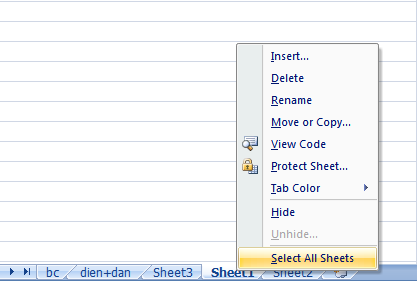













0 nhận xét:
Đăng nhận xét